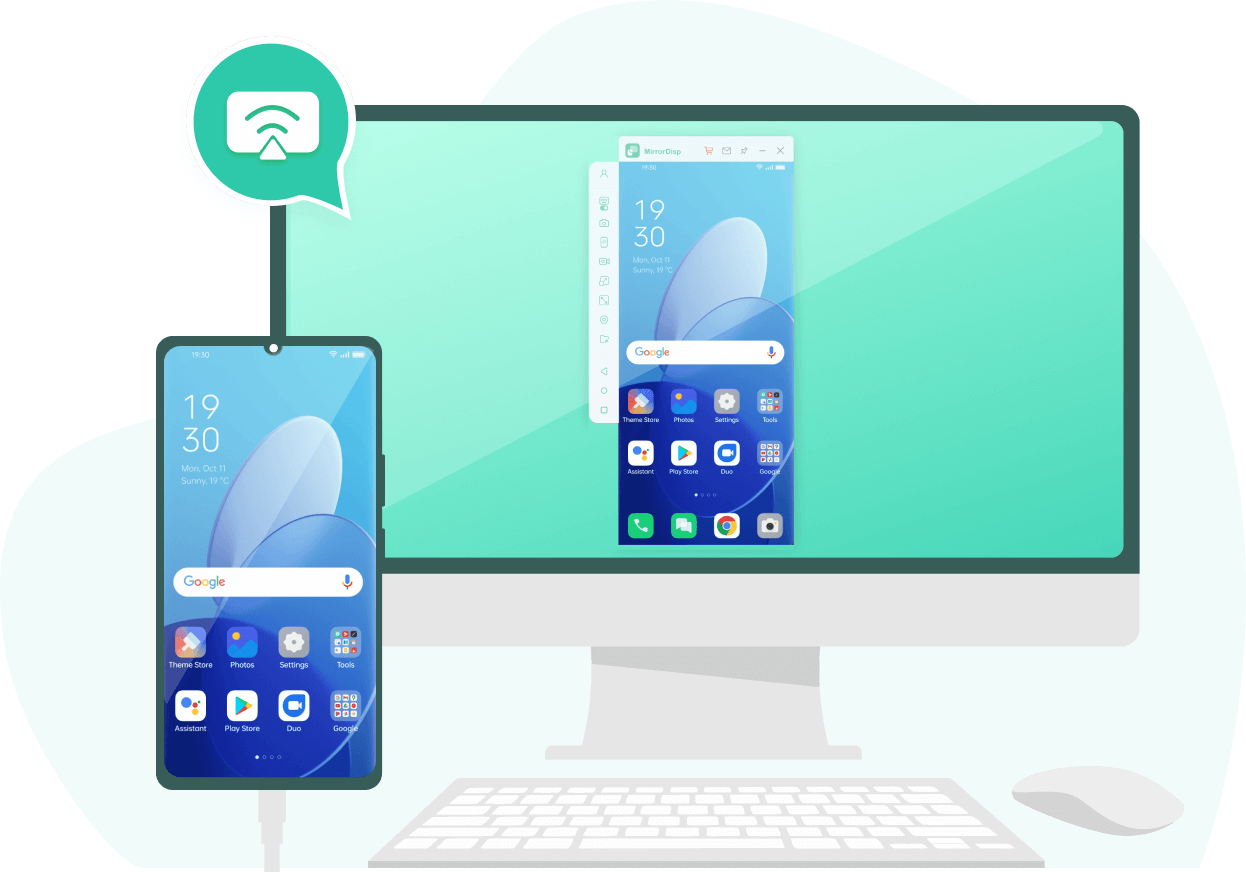L'affichage en miroir de votre téléphone sur l'écran de votre voiture peut être un excellent moyen d'améliorer votre expérience de conduite. Non seulement vous pouvez accéder à vos applications et médias préférés depuis le confort de votre siège, mais vous pouvez également garder les mains libres et rouler en toute sécurité.
Cependant, le processus de transfert de votre téléphone vers l'écran de votre voiture peut sembler décourageant. Dans cet article, nous allons décomposer les étapes pour les appareils Android et iOS afin de vous aider à démarrer la mise en miroir du téléphone sur l'écran de la voiture.
- Partie 1 : Avantages de la mise en miroir du téléphone sur l'écran de la voiture
- Partie 2 : Comment mettre l'iPhone en miroir sur l'écran de la voiture
- Partie 3 : Astuce supplémentaire - Comment mettre en miroir Android et iPhone sur un PC
- Partie 4 : Comment mettre en miroir Android sur l'écran de la voiture
Partie 1 : Avantages de la mise en miroir du téléphone sur l'écran de la voiture
Partie 1 : Avantages de la mise en miroir du téléphone sur l'écran de la voiture
Fonctionnement mains libres: En plaçant votre téléphone en miroir sur l'écran de votre voiture, vous pouvez utiliser votre téléphone sans avoir à lâcher le volant, ce qui vous permet de conduire en toute sécurité.
Accès à la musique et aux médias: Grâce à la fonction miroir, vous pouvez accéder à votre bibliothèque musicale, à des podcasts et à des services de diffusion en continu depuis le tableau de bord de votre voiture.
Navigation GPS: La fonction miroir vous permet d'utiliser le système de navigation GPS de votre téléphone en mode mains libres, ce qui vous permet de bénéficier d'indications claires pendant que vous vous concentrez sur la conduite.
Accès aux applications: La fonction miroir vous permet d'accéder à vos applications préférées, telles que les plateformes de médias sociaux et les applications de messagerie, sans avoir à saisir votre téléphone.
Plus de commodité: La fonction miroir vous évite d'avoir à chercher votre téléphone au volant, ce qui en fait une option plus pratique et plus sûre pour utiliser votre téléphone lorsque vous êtes en déplacement.
Partie 2: Comment mettre l'iPhone en miroir sur l'écran de la voiture
Méthode 1 : Utiliser Apple CarPlay
CarPlay est une application développée par Apple pour permettre aux conducteurs de refléter leurs iPhones sur le système d'infodivertissement de leur voiture. C'est un outil formidable pour les utilisateurs d'iPhone qui souhaitent utiliser des applications telles que iMessage, Audiobooks, Maps, Podcasts, etc. sur l'écran de leur voiture.
En utilisant CarPlay, vous pouvez sans effort passer des appels, écouter de la musique et des livres audio, ou naviguer via Maps. En outre, Siri est intégré à CarPlay, ce qui vous permet d'accéder à votre téléphone par commande vocale.
Voici comment utiliser CarPlay pour afficher votre iPhone sur l'écran de votre voiture :
Étape 1. Assurez-vous que votre voiture et votre emplacement sont compatibles avec CarPlay et que vous utilisez un iPhone 5 ou un modèle ultérieur.
Étape 2. Pour une connexion sans fil, activez le contrôle vocal Siri en allant dans Réglages > Siri et recherche et en l'activant.
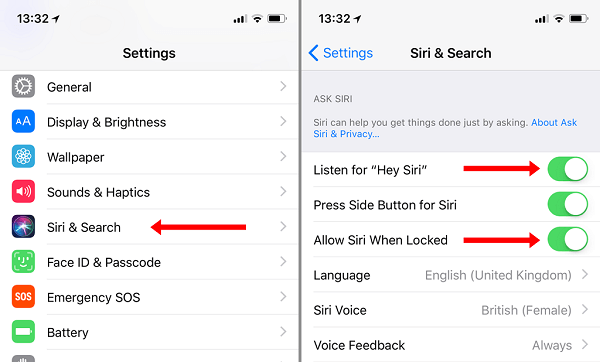
Étape 3. Pour configurer CarPlay pour les voitures compatibles CarPlay sans fil, appuyez sur le bouton de commande vocale sur votre volant, ou vous pouvez également coupler votre iPhone avec votre voiture à l'aide deBluetooth.
Étape 4. Allez dans Réglages > Général > CarPlay sur votre iPhone et sélectionnez votre voiture pour commencer à refléter l'écran de votre iPhone sur l'écran de votre voiture à l'aide de CarPlay.
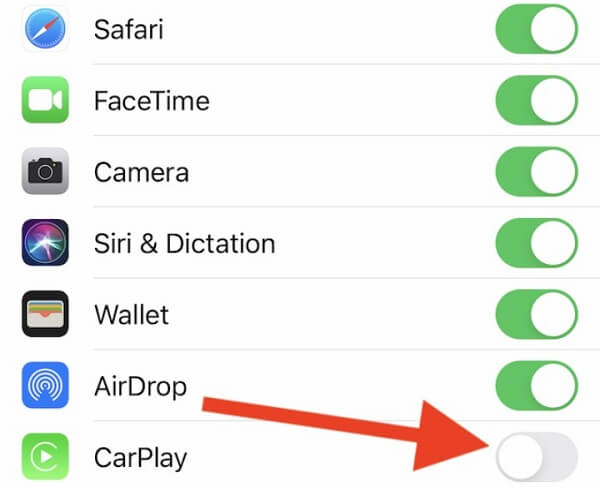
Conseils : Contrôler CarPlay avec Siri
Contrôler CarPlay avec Siri est un excellent moyen d'utiliser votre iPhone en mode mains libres lorsque vous conduisez. Voici quelques conseils pour utiliser Siri avec CarPlay :
Pour utiliser Siri, appuyez longuement sur le bouton de commande vocale ou dites "Hey Siri."
Vous pouvez demander à Siri de passer des appels, d'envoyer des messages ou de naviguer vers un lieu en mode mains libres.
Vous pouvez également demander à Siri d'écouter de la musique ou de changer d'application lorsque vous utilisez CarPlay.
Veillez à parler clairement et à articuler vos mots pour obtenir les meilleurs résultats de Siri.
Méthode 2 : Utilisation de "EasyConnection
Pour partager l'écran de votre iPhone avec celui de votre voiture, vous pouvez utiliser EasyConnection si vous n'utilisez pas CarPlay.
EasyConnection joue le rôle d'assistant de conduite et vous aide à accéder facilement à ce dont vous avez besoin pendant que vous conduisez. Pour connecter votre iPhone à l'écran de votre voiture et lire de la musique ou tout autre fichier, suivez ces cinq étapes :
Étape 1. Touchez "Apps" sur l'écran de la voiture et sélectionnez "EasyConnection". Accédez au WiFi de votre iPhone et sélectionnez "Change Hotspot."
Étape 2. Activez le hotspot de votre iPhone et connectez-y l'écran de la voiture.
Étape 3. Retournez à l'icône "Apps" sur l'écran de la voiture et sélectionnez "EasyConnection".
Étape 4. Ouvrez le "Centre de contrôle" de votre iPhone, choisissez "Screen Mirroring," et sélectionnez "DC-Airplay" pour refléter l'écran de votre iPhone sur l'écran de votre voiture.
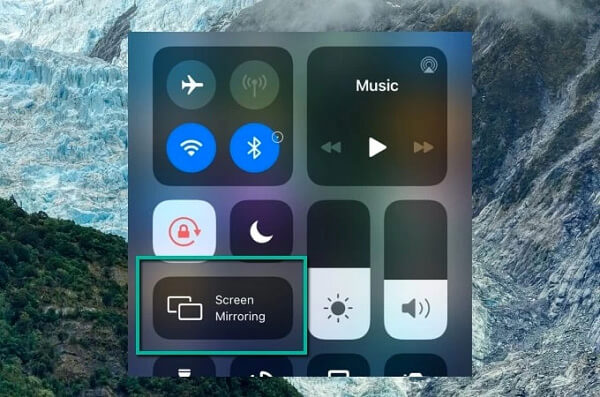
Partie 3 : Astuce supplémentaire - Comment créer un miroir Android et iPhone sur PC
Si vous voulez mettre en miroir votre Android/iPhone sur votre PC, vous devez chercher d'autres outils. Wootechy MirrorDisp est l'un des meilleurs logiciels de miroir d'écran pour PC. Avec MirrorDisp, vous pouvez facilement refléter la plupart des écrans Android et iOS sur votre PC, ce qui vous donne la liberté de les contrôler à partir d'un écran plus grand et plus confortable.
Mais ce n'est pas tout - MirrorDisp vous permet de jouer à des jeux mobiles sur votre PC avec un clavier et une souris sans aucun délai. Profitez de vos jeux préférés avec la commodité et le confort d'une bonne configuration informatique.
Caractéristiques de Wootechy MirrorDisp :

- Mettez en miroir la plupart des écrans Android et iOS sur votre PC et contrôlez-les à partir d'un écran plus grand.
- Jouez à des jeux mobiles avec la prise en charge du clavier et de la souris, ce qui vous donne plus de contrôle et de commodité.
- Diffusez en direct l'écran de votre téléphone, l'audio et l'affichage in-app sur des plateformes populaires telles que YouTube, Zoom, etc.
- Réalisez des enregistrements en temps réel et descaptures d'écran haute définition de vos expériences mobiles.
- Transférez directement des fichiers de votre PC vers des téléphones Android, ce qui facilite l'organisation de vos documents et de vos médias sur tous vos appareils.
Téléchargement Gratuit
Téléchargement Sécurisé
Téléchargement Gratuit
Téléchargement Sécurisé
Étapes pour créer un miroir Android ou iPhone vers un PC
Étape 1. Installez et lancez WooTechy MirrorDisp sur votre ordinateur et assurez-vous que les deux appareils sont sur le même réseau WiFi. Sélectionnez "Android" ou "iPhone" dans le programme. Ensuite, connectez votre téléphone au PC par WIFI or USB.
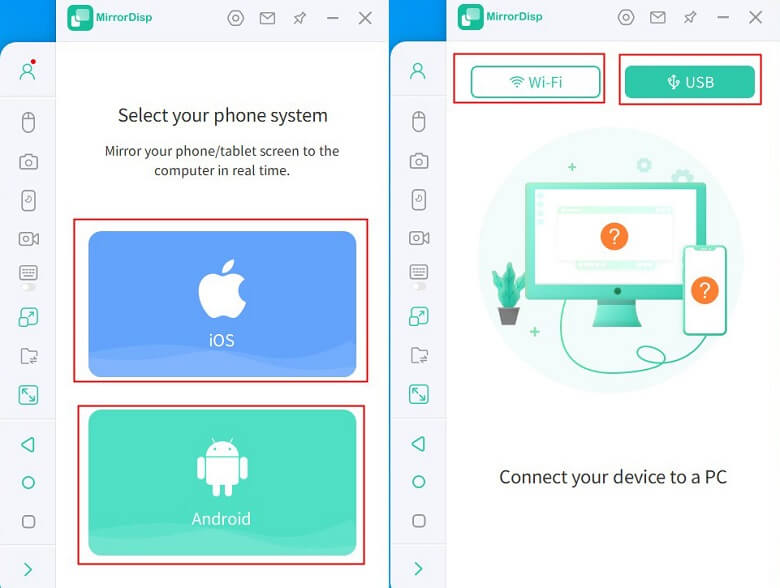
Étape 2. Autorisez l'accès en cliquant sur "Autoriser" lorsque le téléphone est connecté à l'ordinateur. Autorisez l'accès en cliquant sur "Autoriser" lorsque le pare-feu Windows Defender vous le demande.
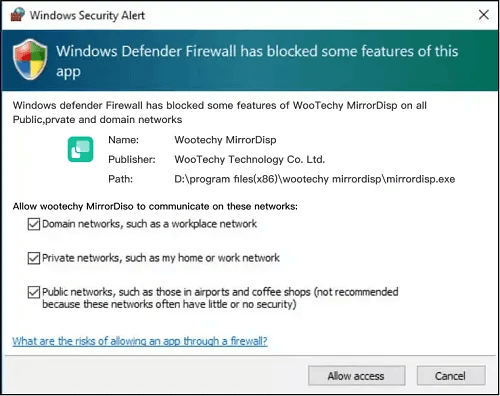
Étape 3. Choisissez les informations relatives à votre appareil et cliquez sur "OK" pour continuer. Si vous vous connectez pour la première fois avec USB sous Android, activez le mode développeur et activez le débogage USB.
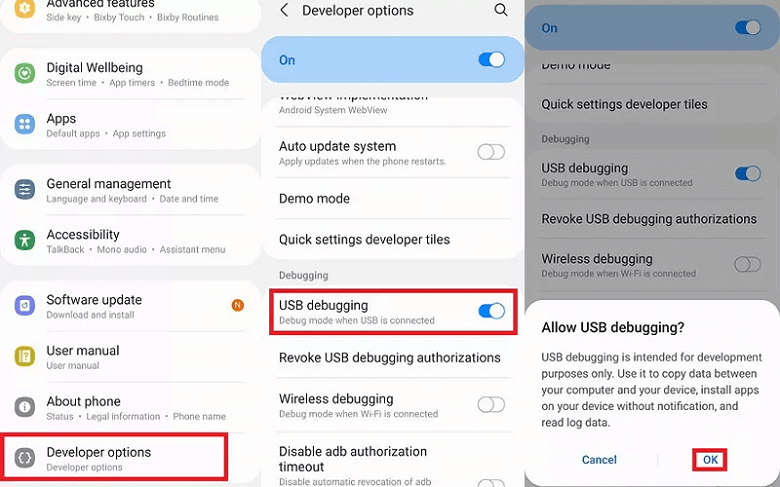
Étape 4. Cliquez sur "Activer" lorsque l'on vous demande d'activer le débogage. Cliquez sur "Activer" lorsque l'autorisation vous est demandée sur MirrorDisp. Un terminal mobile sera installé sur votre appareil Android.
Étape 5. Vous pouvez transférer l'écran de votre téléphone Android vers un ordinateur et profiter du contrôle des applications et des jeux mobiles depuis un écran plus grand.
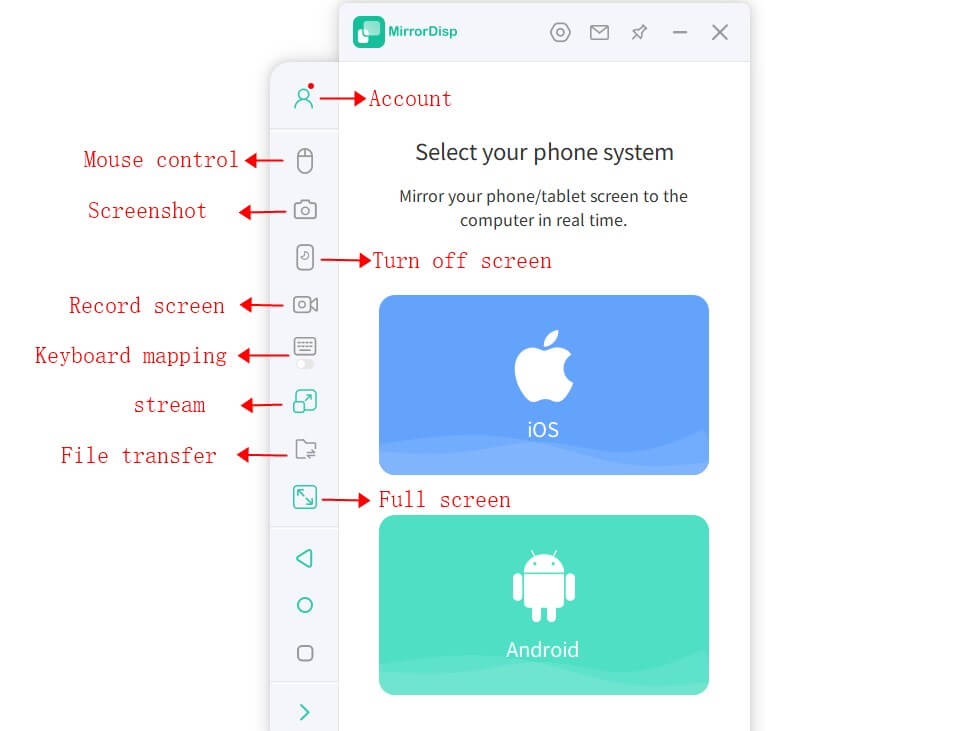
Partie 4 : Comment mettre en miroir l'écran d'un téléphone Android sur l'écran d'une voiture
Méthode 1 : Android Auto
Android Auto est une application qui vous permet de refléter l'écran de votre téléphone Android sur le système d'infodivertissement de votre voiture. Elle est compatible avec la plupart des systèmes automobiles modernes. Si vous avez un téléphone Android 9 ou plus ancien, vous pouvez télécharger l'application "Android Auto" pour relier votre téléphone à la voiture.
Étape 1. Téléchargez l'application "Android Auto" sur votre téléphone Android si vous avez Android 9 ou moins. Connectez votre téléphone à la voiture à l'aide d'un cable.
Étape 2. Appuyez sur l'icône Android Auto sur l'écran d'infodivertissement de votre voiture.
Étape 3. Vous pouvez maintenant utiliser le téléphone Android sur l'écran de votre voiture pour accéder aux applications et passer des appels.
Étape 4. Si votre voiture prend en charge Android Auto sans fil, activez lecouplage Bluetooth pour refléter votre téléphone Android sans fil.
Méthode 2 : MirrorLink
MirrorLink est une application bien connue pour la mise enmiroir des appareils Android sur l'écran de la voiture. Elle vous permet d'afficher le contenu de votre téléphone sur l'écran de la voiture et de diffuser le son via les haut-parleurs du véhicule.
En outre, elle possède toutes les caractéristiques nécessaires à une application fiable, y compris la possibilité d'activer les clignotants.
Note
RemarqueAvant d'utiliser MirrorLink pour connecter votre téléphone à votre voiture, assurez-vous que votre voiture est compatible.Suivez les étapes ci-dessous pour connecter votre appareil Android à votre voiture à l'aide de MirrorLink :
Étape 1. Utilisez un câble USB pour connecter votre appareil Android à la chaîne stéréo de votre voiture.
Étape 2. Sur votre appareil Android, allez dans Paramètres de connexion > MirrorLink, et appuyez sur MirrorLink.
Étape 3. Pour commencer à refléter l'écran de votre appareil, activez l'option "Connecter à la voiture via USB" sur l'écran de votre appareil. L'écran de votre appareil Android s'affichera alors sur l'écran de votre voiture.
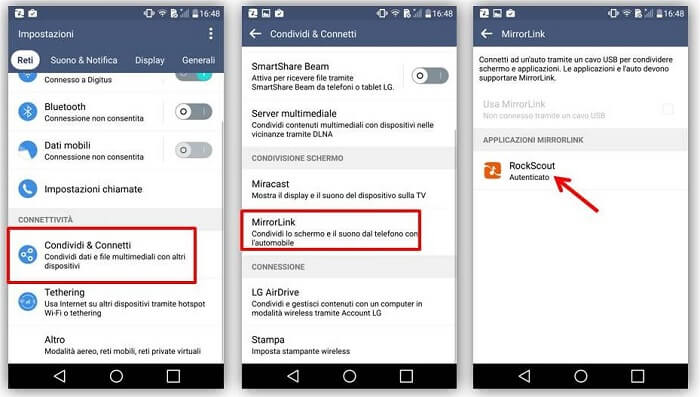
Conclusion
La mise en miroir de votre téléphone sur l'écran de votre voiture peut être une solution pratique pour naviguer, diffuser des contenus multimédias et contrôler vos applications préférées sur la route. Il existe également de nombreuses façons d'utiliser le miroir du téléphone sur l'écran de la voiture, comme Android Auto, Apple CarPlay, et des solutions après-vente comme les dispositifs de miroir d'écran compatibles Bluetooth. Il vous suffit de choisir celui qui répond le mieux à vos besoins.
Pour la mise en miroir de l'écran d'un PC, Wootechy MirrorDisp est un excellent choix. Essayez-le si vous en avez besoin!
Wootechy MirrorDisp
- Miroir d'écran Android/iPhone vers PC en temps réel
- Contrôler le téléphone depuis le PC avec le clavier ou la souris
- Diffusion en direct de l'écran
- Transférer des fichiers du PC vers le téléphone
Téléchargement Gratuit
Téléchargement Sécurisé
Téléchargement Gratuit
Téléchargement Sécurisé